Cet article a été rédigé avec la collaboration de nos éditeurs(trices) et chercheurs(euses) qualifiés(es) pour garantir l'exactitude et l'exhaustivité du contenu.
L'équipe de gestion du contenu de wikiHow examine soigneusement le travail de l'équipe éditoriale afin de s'assurer que chaque article est en conformité avec nos standards de haute qualité.
Cet article a été consulté 111 956 fois.
Actuellement, de nombreux ordinateurs sont connectés à des imprimantes réseau HP sans fil. Si votre ordinateur est sur un réseau sans fil, il n’est pas utile de le brancher physiquement à l’imprimante du réseau. Toutes les imprimantes réseau HP ne permettent pas cette liaison sans fil si pratique, c'est pourquoi il est souhaitable que vous vérifiiez la compatibilité de la vôtre.
Étapes
Méthode 1
Méthode 1 sur 2:Connecter automatiquement une imprimante HP
-
1Assurez-vous que l’ordinateur et le réseau sont compatibles. Pour bénéficier du mode HP Auto Wireless Connect, votre ordinateur et de votre réseau doivent satisfaire quelques conditions [1] .
- Votre ordinateur doit tourner au minimum sous Windows Vista pour un PC ou sous OS X 10,5 (Leopard) pour un Macintosh.
- Votre ordinateur est relié à un routeur sans fil de type 802,11 b/g/n avec une liaison de 2,4 GHz. Les réseaux de 5,0 GHz ne seront pas gérés.
- Le système d’exploitation de votre ordinateur doit gérer directement le réseau sans fil.
- Votre ordinateur utilise une connexion sans fil pour votre réseau et votre système d’exploitation.
- Votre ordinateur doit utiliser une adresse IP dynamique et non statique (de toute façon, à moins que vous n’en ayez fait la demande, votre FAI vous attribue surement une adresse IP dynamique).
-
2Téléchargez les derniers pilotes d’impression. Rendez-vous sur la page : https://support.hp.com/fr-fr/drivers/ et dans le moteur de recherche, tapez le numéro du modèle de votre imprimante. Cliquez ensuite sur la loupe, puis sur le bouton Télécharger qui se trouve à côté du programme en question.
-
3Doublecliquez sur le fichier du logiciel. La procédure d’installation de l’imprimante est alors lancée.
-
4Allumez l’imprimante. Si votre imprimante est compatible avec le mode HP Auto Wireless Connect, le simple fait de l’allumer lance la connexion.
- L’imprimante reste configurée dans ce mode deux heures après sa mise sous tension initiale.
-
5Suivez les instructions qui s’affichent à l’écran. Suivez-les jusqu’à ce qu’apparaisse la rubrique Réseau. Les instructions varient en fonction de l’imprimante et du système d’exploitation de votre ordinateur.
-
6Sélectionnez Réseau (Ethernet/sans-fil). Cette option est au milieu de la page.
-
7Cliquez sur Oui, envoyer mes paramètres sans fil à l’imprimante. Votre imprimante est prise en compte et reçoit les informations concernant le réseau, lesquelles vont être traitées par l’imprimante.
-
8Attendez la connexion de l’imprimante. L’opération peut prendre plusieurs minutes. Attendez patiemment que s’affiche à l’écran la confirmation de la bonne connexion.
-
9Terminez la procédure d’installation. Il y a encore quelques étapes : validez les différentes instructions qui apparaissent à l’écran. Cela fait, vous devriez être en mesure d’utiliser votre imprimante.Publicité
Méthode 2
Méthode 2 sur 2:Connecter manuellement une imprimante HP
-
1Vérifiez que votre imprimante est branchée sur l’ordinateur. Dans la très grande majorité des cas, tout ce que vous avez à faire est de brancher l’imprimante sur l’ordinateur en utilisant un câble USB. Ensuite, il faut installer les pilotes. Généralement, le logiciel d’installation se trouve sur un cédérom livré avec l’imprimante.
-
2Allumez l’imprimante. Vérifiez que l’imprimante est bien banchée sur une prise électrique, puis appuyez sur le bouton Marche/Arrêt.
-
3Activez au besoin l’écran tactile. Certaines imprimantes ont un écran tactile qu’il faut ouvrir ou allumer, l’alimentation de l’écran étant indépendante de la machine elle-même
- Si votre imprimante n’est pas dotée d’un écran tactile, vous allez devoir en passer par un assistant de configuration livré avec le logiciel de l’imprimante. Si l’imprimante est déjà installée, vous devez la désinstaller, puis la réinstaller afin qu’elle puisse se connecter au réseau sans fil.
-
4Sélectionnez Configurer. L’emplacement et l’icône de cette option varient en fonction de votre imprimante, elle se présente sous la forme d’une clé ou d’un engrenage.
- Pour trouver l’option de configuration, faites défiler le menu vers le bas ou la droite en fonction des modèles.
- Il est aussi possible que vous ayez à toucher l’option Réseau sans fil avant de pouvoir configurer l’appareil. Si vous ne voyez rien d’autre, appuyez sur cette option.
-
5Sélectionnez Réseau. Le menu des différents paramètres de la connexion sans fil apparait.
-
6Sélectionnez Assistant de réseau sans fil. Ce dernier va alors faire une recherche des différents réseaux sans fil du secteur.
- Il est possible que l’appellation soit Assistant de configuration sans fil.
-
7Sélectionnez le nom de votre réseau. Le nom en question est celui que vous avez donné à votre réseau lors de sa création.
- Si pendant la configuration vous ne voyez pas apparaitre le nom de votre réseau, il est possible qu’il apparaisse en fait, mais sous la forme de la marque et du numéro de votre routeur.
- Si vous ne voyez pas apparaitre tout de suite le nom du réseau, descendez au bas de la page, cliquez dans le champ disponible, puis tapez le nom de votre réseau.
-
8Entrez le mot de passe de votre réseau. C’est le mot de passe que vous utilisez pour vous connecter habituellement à votre réseau sans fil.
- Si votre routeur est doté d’un bouton WPS, faites un appui long (trois ou quatre secondes) sur ce bouton.
-
9Sélectionnez Terminé. Vos identifiants sont maintenant enregistrés et l’imprimante devrait commencer à se connecter au réseau.
-
10Au moment voulu, sélectionnez OK. Désormais, vous devriez pouvoir imprimer ce que vous voulez par le biais du réseau sans fil.Publicité
Conseils
- Certaines imprimantes (sans écran tactile) possèdent un bouton-poussoir WPS qu’il suffit de presser pour lancer une procédure de communication avec le routeur. De même, sur votre routeur sans fil, appuyez pendant trois secondes sur un autre bouton poussoir WPS : l’imprimante, le routeur et l’ordinateur vont alors se synchroniser au réseau.
- Si vraiment vous n’arrivez pas à vous connecter au réseau sans fil, il ne vous restera plus qu’à vous connecter manuellement.
Avertissements
- La gamme des imprimantes chez HP est très large. Aussi est-il sage de vous référer à la notice de l’imprimante pour connaitre les instructions d’installation de votre imprimante.

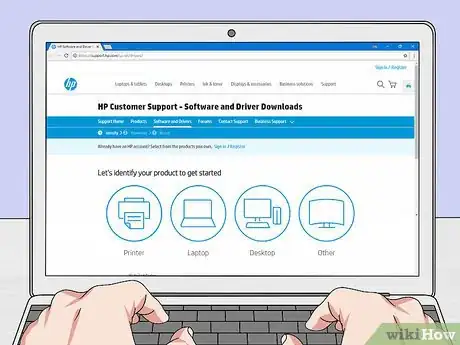
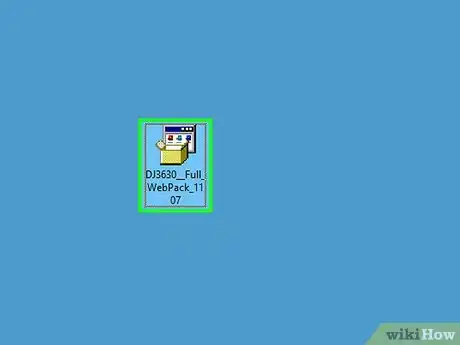

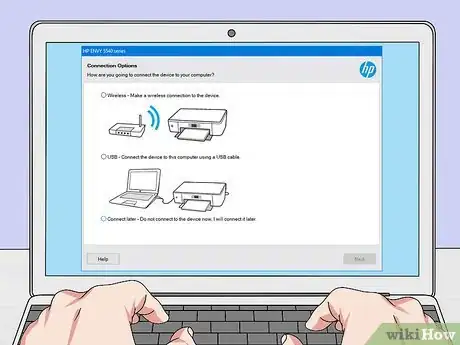
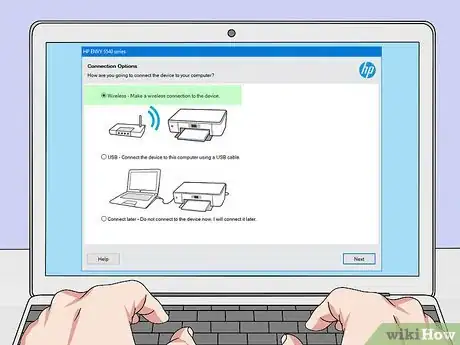
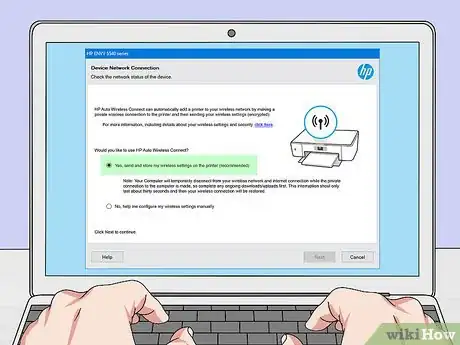

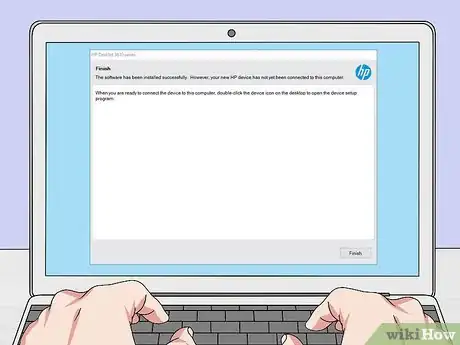



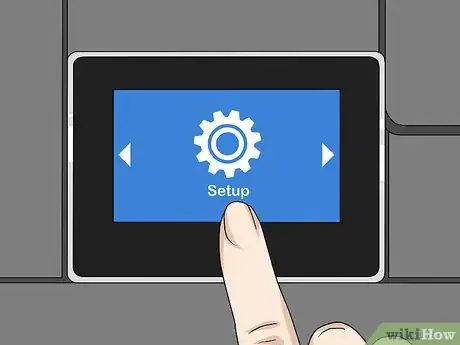



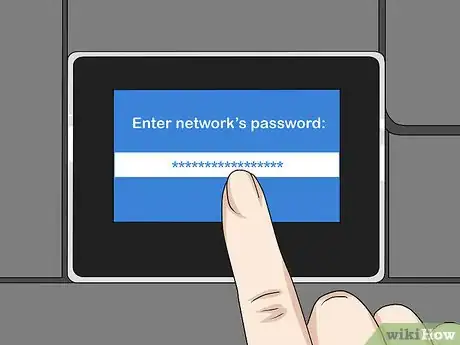


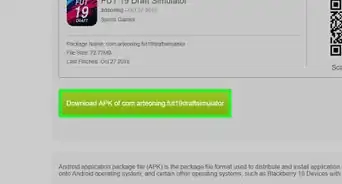

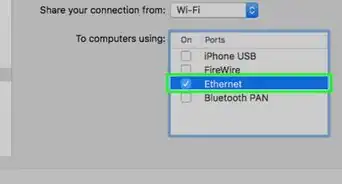
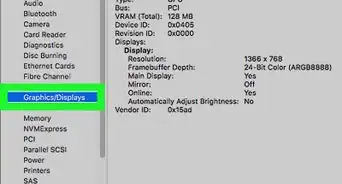
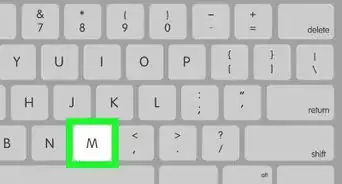

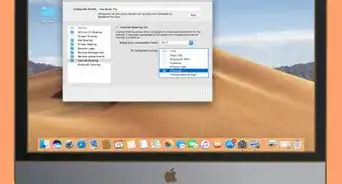
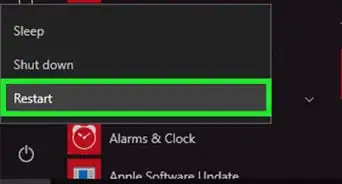
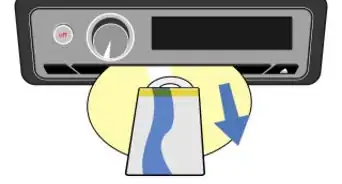

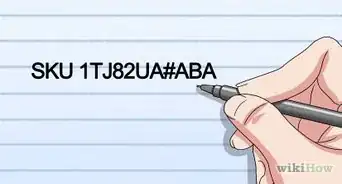

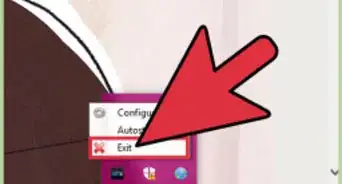

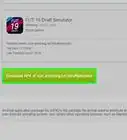

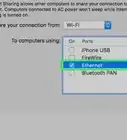


L'équipe de gestion du contenu de wikiHow examine soigneusement le travail de l'équipe éditoriale afin de s'assurer que chaque article est en conformité avec nos standards de haute qualité. Cet article a été consulté 111 956 fois.